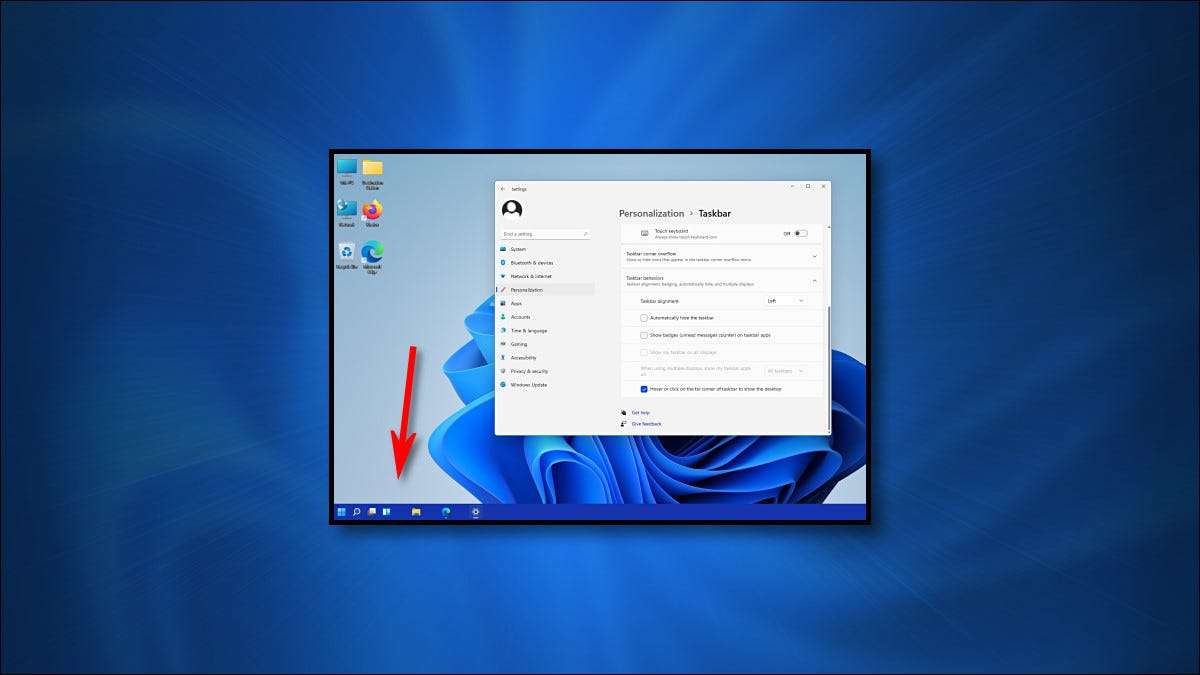
โดยค่าเริ่มต้น, Windows 11 เริ่มต้นด้วยไอคอนแถบงานของคุณเป็นศูนย์กลางที่อยู่ตรงกลางหน้าจอของคุณ หากคุณต้องการไอคอนที่จะอยู่ทางด้านซ้ายของทาสก์บาร์แทนการแก้ไขในการตั้งค่าเป็นเรื่องง่าย นี่คือวิธี
ก่อนเปิดการตั้งค่า หากต้องการทำอย่างรวดเร็วให้กด Windows + I บนแป้นพิมพ์ของคุณหรือคลิกเมนูเริ่มแล้วเลือกไอคอน "การตั้งค่า" ซึ่งถูกตรึงไว้ที่ด้านบนของเมนูโดยค่าเริ่มต้น
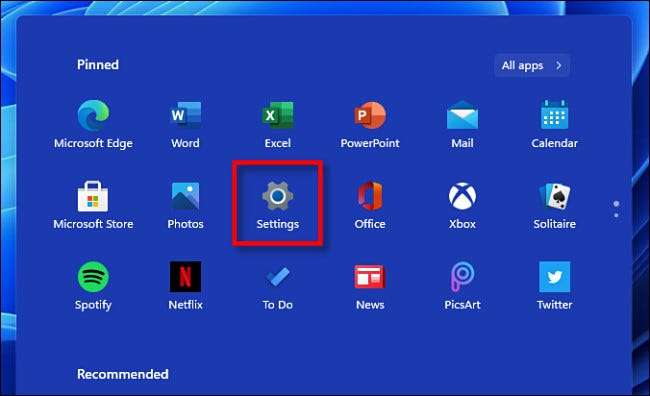
เมื่อการตั้งค่าเปิดให้คลิก "การทำให้เป็นส่วนตัว" ในแถบด้านข้างจากนั้นเลือก "ทาสก์บาร์"
นอกจากนี้คุณยังสามารถคลิกขวาที่ทาสก์บาร์ของ Windows 11 และเลือก "การตั้งค่าทาสก์บาร์" เพื่อเลื่อนไปที่บานหน้าต่างนี้
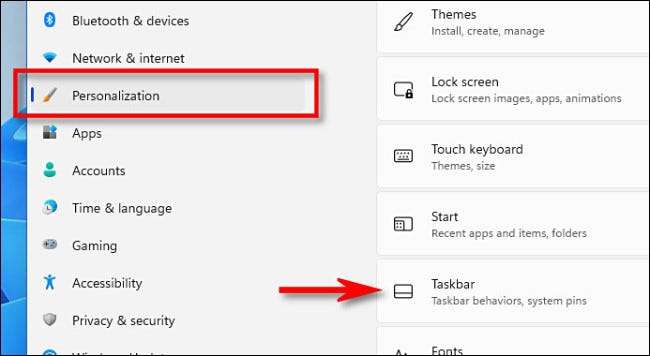
ในการตั้งค่าทาสก์บาร์คลิก "พฤติกรรมทาสก์บาร์"

รายการตัวเลือกจะปรากฏขึ้น คลิกเมนูแบบเลื่อนลงข้าง "การจัดตำแหน่งแถบงาน"
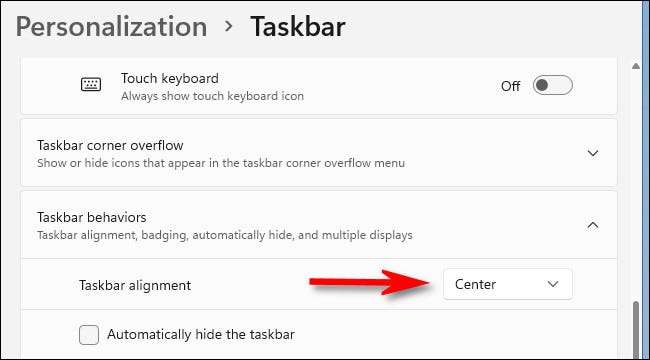
ในเมนู "การจัดตำแหน่งทาสก์บาร์" ที่ปรากฏขึ้นให้เลือก "ซ้าย"

ทันทีไอคอนทาสก์บาร์จะสอดคล้องกับด้านซ้ายของหน้าจอของคุณ
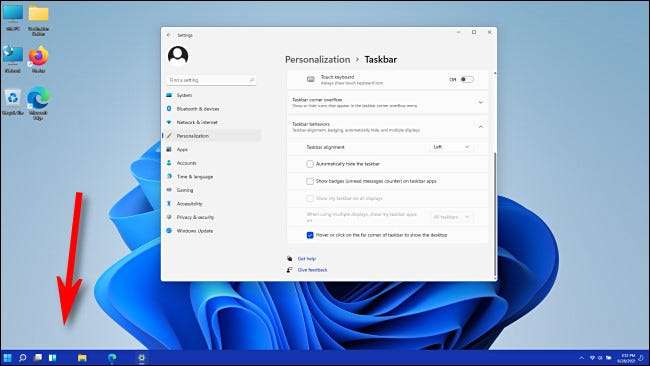
ปิดการตั้งค่าและคุณดีที่จะไป หากคุณเปลี่ยนใจและต้องการจัดไอคอนแถบงาน Windows 11 ของคุณเปิดการตั้งค่าและนำทางไปยังส่วนบุคคลและ GT; ทาสก์บาร์อีกครั้งจากนั้นตั้งค่า "การจัดตำแหน่งแถบงาน" เป็น "ศูนย์"
จนถึงตอนนี้ Windows 11 เสนอการตั้งค่าแถบงานที่ จำกัด (เช่น ย้ายทาสก์บาร์ ไปยังด้านอื่นของหน้าจอ) แต่นั่นอาจมีการเปลี่ยนแปลงในการอัพเดทในอนาคต ขอให้โชคดี!
ที่เกี่ยวข้อง: Windows 11 จะไม่ปล่อยให้คุณย้ายทาสก์บาร์ (แต่ควร)







